Cara Download Semua Data dari Akun Google untuk Disimpan sebagai Backup
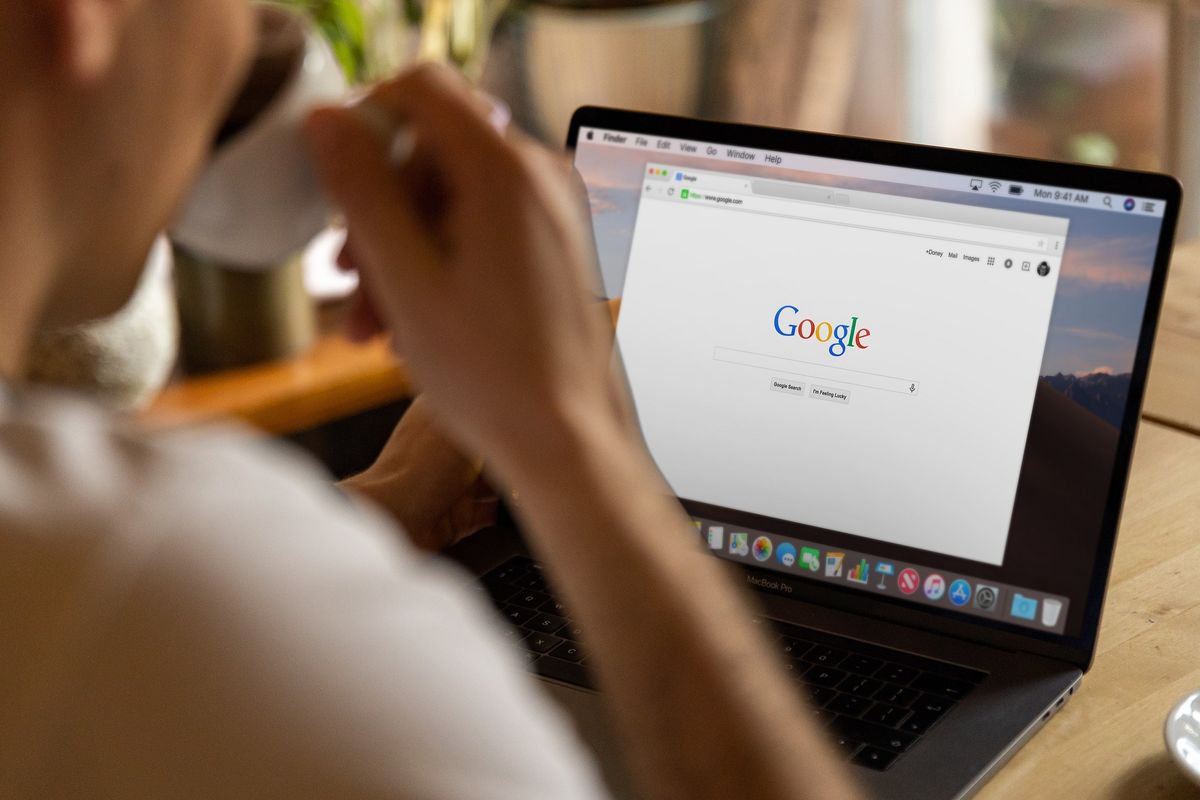
- Google kini seolah sudah menjadi tempat penyimpanan kedua, selain penyimpanan fisik berupa harddisk atau penyimpanan lain.
Layanan yang disediakan Google kerap digunakan untuk menyimpan file dan data penting seperti foto, video, hingga dokumen.
Kehilangan data penting di Google adalah masalah yang ditakuti dan dihindari oleh pengguna. Misalnya, kehilangan data di Gmail, Google Photos, Google Drive, dan sebagainya.
Meskipun Google sendiri telah menawarkan sejumlah fitur untuk menjaga keamanan dan privasi data pengguna, tetap saja terkadang pengguna masih dapat kehilangan datanya, misalnya ketika secara tidak sengaja menghapus data penting tertentu.
Baca juga: Google Siapkan Cara Baru untuk Berangus Konten Clickbait
Nah, untuk mengantisipasi masalah tersebut, tidak ada salahnya pengguna melakukan backup data dari akun Google Anda. Agar sewaktu-waktu ada hal mendesak dan membutuhkan data tertentu, pengguna masih menyimpannya dengan baik.
Google, dalam hal ini, menyediakan fitur “Google Takeout”. Fitur tersebut memungkinkan pengguna mengunduh seluruh data dan file di akun Google yang dapat dilakukan secara bertahap sesuai dengan kebutuhan pengguna.
Dengan demikian, pengguna bisa menyimpan data-data tersebut di laptop. Dengan fitur ini, data yang bisa diuduh tidak hanya berupa file foto, video, dll, melainkan juga seperti kontak yang disimpan, profil Google Bisnis, profil Google Play, dll.
Data tersebut disimpan dalam format yang berbeda-beda mulai dari CSV, JPG, hingga TXT.
Cara download semua data dan file dari akun Google
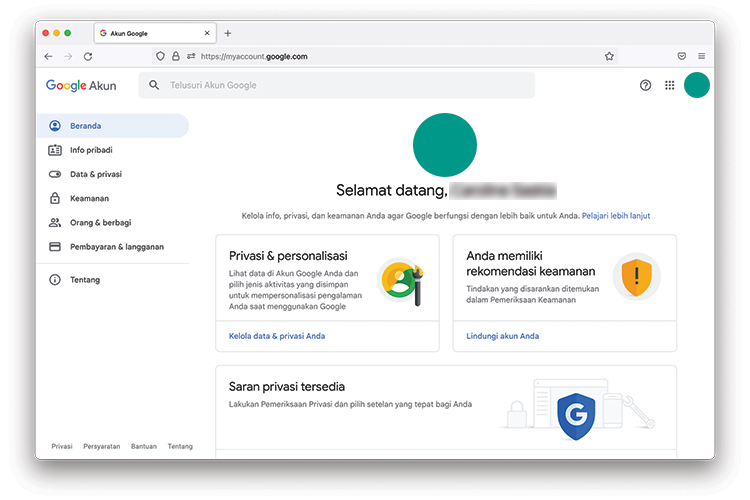 Cara backup data di Google Takeout (/Caroline Saskia Tanoto)
Cara backup data di Google Takeout (/Caroline Saskia Tanoto)- Buka tautan Google Account terlebih dahulu di tautan berikut ini
- Klik “Privacy & personalisation” (Privasi & personalisasi)
- Gulir laman akun Google tersebut ke bawah sampai pengguna menemukan “Download or delete your data” (Men-download atau menghapus data Anda)
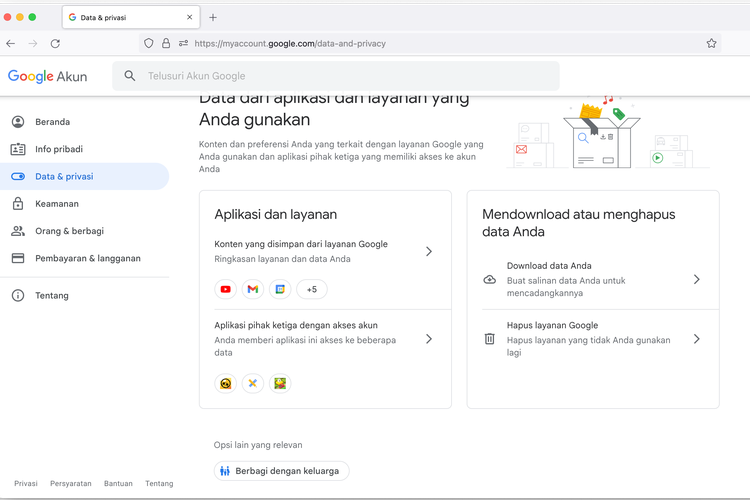 ilustrasi Google account (/Caroline Saskia Tanoto)
ilustrasi Google account (/Caroline Saskia Tanoto)- Pilih “Download your data” (Download data Anda)
- Nantinya pengguna akan dibawa ke halaman Google Takeout
- Di sana akan muncul berbagai macam data dari akun Google yang bakal diunduh
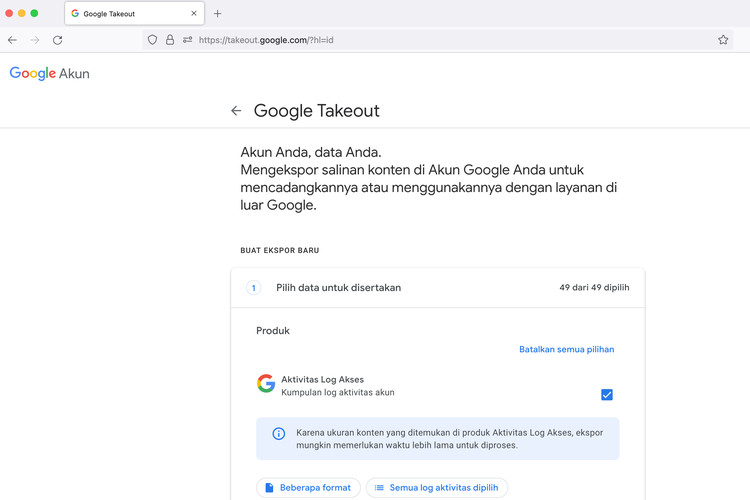 Cara backup data di Google Takeout (/Caroline Saskia Tanoto)
Cara backup data di Google Takeout (/Caroline Saskia Tanoto)- Namun, bila pengguna hanya ingin mengunduh data dari Gmail saja, bisa mengeklik “Deselect all” (Batalkan semua pilihan) di sisi kanan atas.
- Setelah itu, pengguna bisa menggulir halaman ke bawah dan ,emilih bagian Gmail saja. Hal ini menunjukkan bahwa hanya data dari akun Google yang diunduh pengguna.
- Perlu diingat, semakin besar ukuran file yang diunduh, akan semakin lama juga waktu yang dibutuhkan untuk men-download.
Baca juga: Tips Beres-beres Inbox Gmail ala Marie Kondo
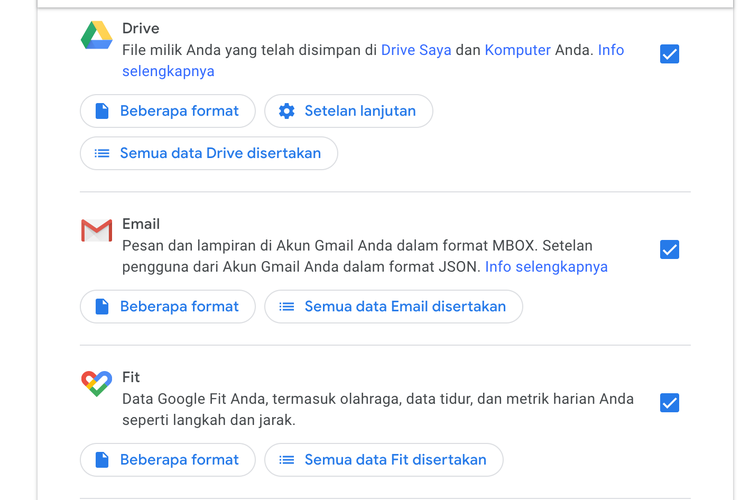 Cara backup data di Google Takeout (/Caroline Saskia Tanoto)
Cara backup data di Google Takeout (/Caroline Saskia Tanoto)- Nah, di bawah “Email” bakal muncul tulisan “Mutiple formats” (Beberapa format) dan “All activity logs selected” (Semua data E-mail disertakan)
- Jika ingin mengunduh file yang lebih spesifik, pengguna bisa mengeklik “All activity logs selected” (Semua data Email disertakan). Di sana akan muncul data dari Gmail apa saja yang ingin diunduh
- Setelah selesai memilih, gulir layar ke bawah hingga menemukan tulisan “Next step” atau “Langkah berikutnya”.
 Cara backup data di Google Takeout (/Caroline Saskia Tanoto)
Cara backup data di Google Takeout (/Caroline Saskia Tanoto)- Setelah itu, pengguna akan memilih “Delivery method” (Metode pengiriman). Pilihan yang muncul adalah Google Drive, Dropbox, OneDrive, atau Box.
- Pengguna juga dapat membuat pengaturan untuk melakukan penyimpanan secara rutin seperti gambar di atas. Pilih sesuai kebutuhan.
- Jika sudah selesai, klik “Create export” atau “Buat ekspor”
Perlu dicatat bahwa fitur Google Takeout ini tidak dimiliki semua akun Google, khususnya e-mail yang terintegrasi dengan perusahaan. Alternatif lainnya mungkin pengguna bisa melakukan backup data menggunakan aplikasi pihak ketiga.
Terkini Lainnya
- Ada Tarif Trump, Jepang Subsidi Warganya Setara Nintendo Switch 2
- 3 Cara Cek HP Support eSIM di Android dan iPhone dengan Mudah
- Apple Maps Kini Bisa Digunakan di Android, tapi Setengah Hati
- 9 Trik Bikin Ruang Penyimpanan iPhone Lebih Bersih Tanpa Hapus Foto dan Video
- Kenapa Celah Keamanan Disebut Bug atau Kutu? Begini Penjelasannya
- Oppo Gandeng Google Bikin Agentic AI, Bikin HP Makin Pintar
- Game "The Last of Us Complete" Dirilis untuk PS5, Versi Lengkap Part I dan II
- Fujifilm Instax Mini 41 Meluncur, Kamera Foto Instan Gaya Retro
- Apple, Microsoft, dkk Terbangkan Ribuan Komponen Laptop ke AS
- Apa Itu eSIM? Begini Perbedaannya dengan Kartu SIM Biasa
- Harimau Biru di Sphere Las Vegas, Karya Gemilang Ilustrator Indonesia
- Microsoft Tutup Skype, Pelanggan Ini Tuntut Uangnya Dikembalikan
- Awas Klik File di WhatsApp Desktop Bisa Kena Malware, Update Sekarang!
- Pasar PC Global Tumbuh 9 Persen Awal 2025, Ini Penyebabnya
- AMD Rilis Ryzen 8000 HX, Chip Murah untuk Laptop Gaming
- Jadwal MPL S10 Jumat 26 Agustus, Kesempatan Evos Legends Naik Klasemen
- 2 Cara Cek Kuota Indihome lewat Web dan Aplikasi
- Ponsel Gaming Asus ROG Phone 6D Muncul di Antutu, Segini Skornya
- Game Zombie Dead Island 2 Rilis 3 Februari 2023
- Apakah Semua Smart TV Bisa buat Nonton Siaran TV Digital? Begini Penjelasannya